Удаление виртуальной машины
Чтобы удалить виртуальную машину, для начала её требуется выключить
Войдите в панель управления vCloud.
Перейдите в раздел Virtual Mashines и кликните в области Actions.
В появившемся меню нажмите Power OFF.
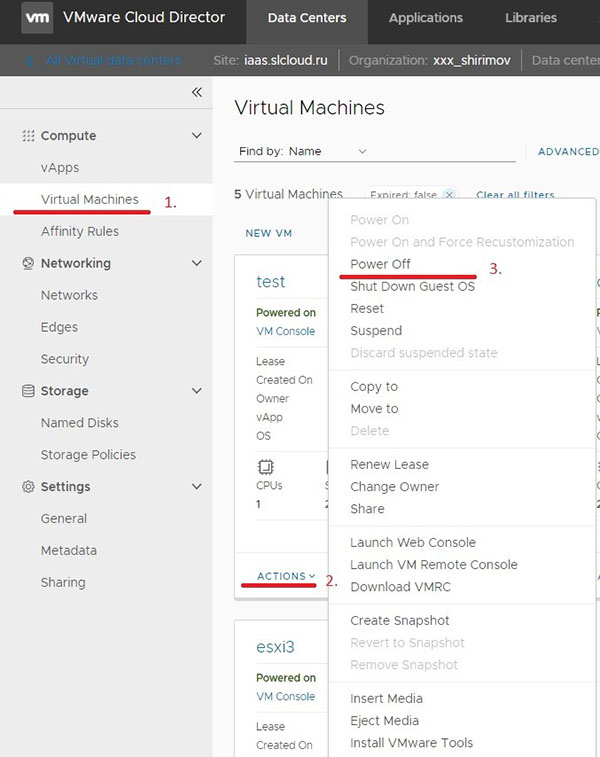
После выключения виртуальной машины кликните в области Actions еще раз.
В появившемся меню нажмите Delete.
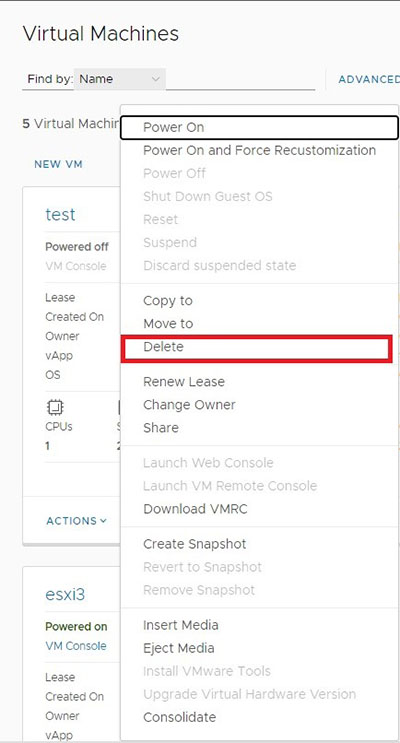

Не нашли инструкцию?
Заполните форму, и наш специалист свяжется с вами.
Мы дополним информацию и ответим на ваш вопрос.
Оставить заявку





























